Puede crear temas personalizados en Windows 10. Es un proceso bastante simple que detallamos la semana pasada. Un tema incluye un fondo de pantalla y un color de acento. Cuando crea un tema, se guarda en la carpeta Datos de la aplicación como un archivo .theme. Si elimina un archivo .theme, está eliminando efectivamente el tema de su sistema. Ya no aparecerá en Temas en la aplicación Configuración. Esto sugeriría que este archivo es todo lo que necesita para copiar un tema de un escritorio a otro, pero ese no es el caso. Si copia un archivo .theme a otro sistema, solo aplicará el color de acento. El fondo de pantalla no vendrá con él. Para importar y exportar temas en Windows 10, debe guardarlos de manera diferente. Así es cómo.
Exportar temas en Windows 10
Abre la aplicación de configuración. Vaya al grupo de configuración Personalización y seleccione la pestaña Temas. Aquí se enumerarán todos sus temas, personalizados y predeterminados. Solo puede exportar temas personalizados. Los temas predeterminados no se pueden exportar.
Haga clic con el botón derecho en el tema que desea exportar yseleccione, "Guardar tema para compartir". Nombra el tema como quieras y guárdalo. Por defecto, el tema se guarda en su escritorio. Se guardará con la extensión .deskthemepack. Este archivo incluye tanto el color de acento como el fondo de pantalla de su tema.

Importar tema en Windows 10
Copia el .deskthemepack file (s) al sistema al que desea importarlos. Ejecute el archivo y aparecerá en la pestaña Temas en el grupo de configuración de Personalización en la aplicación Configuración. Ahora ha sido importado. Para aplicar el tema, simplemente vaya a la pestaña Temas y selecciónelo.
Cuando guarda un tema, se guarda en la siguiente ubicación;
%AppData%LocalMicrosoftWindowsThemes
Cuando se importa el tema, aparecerá una nueva carpetaaparecer en la carpeta Temas. Tendrá el mismo nombre, ligeramente abreviado, que el nombre del tema. Dentro hay una carpeta DesktopBackground y otro archivo .theme. Este es tu tema importado. No puede copiarlo en un escritorio diferente y esperar que Windows lo detecte automáticamente.
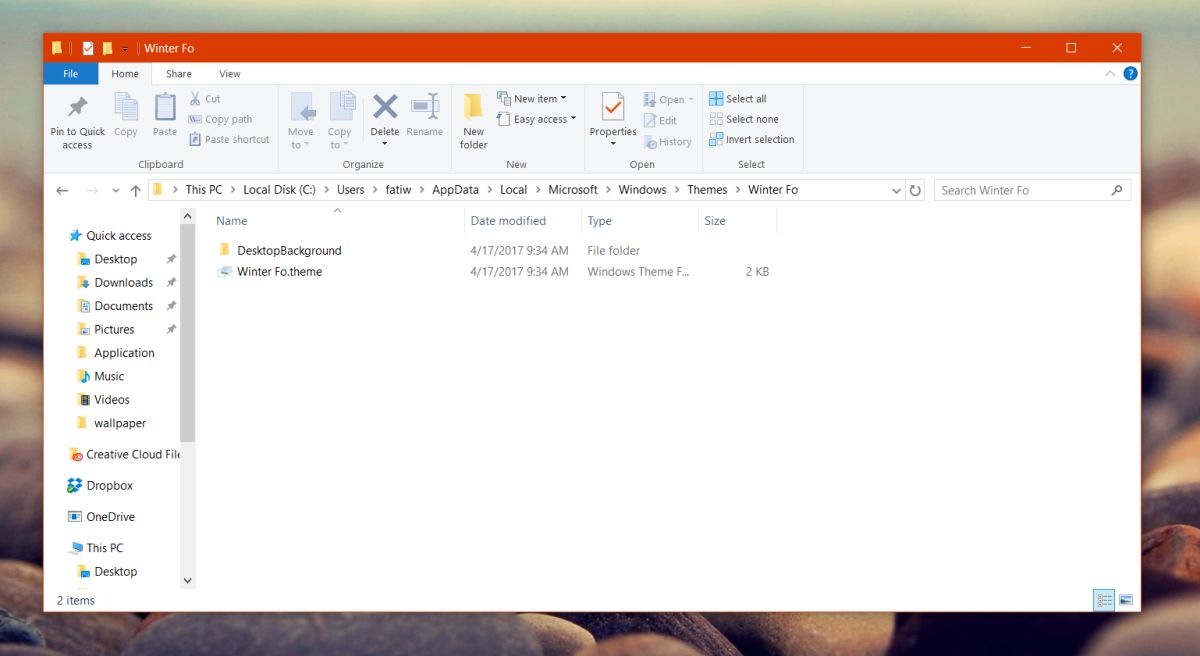
Cómo borrar un tema
Puede importar y exportar temas en Windows 10a través de opciones integradas. Sin embargo, no hay una opción de eliminación para un tema. Solo puede eliminar los temas predeterminados, es decir, el tema Héroe y Flor que viene con Windows.
Para eliminar un tema en Windows 10, debe eliminarlo de la carpeta de datos de la aplicación a continuación;
%AppData%LocalMicrosoftWindowsThemes
No existe una copia de seguridad de estos temas, así que tenga cuidado cuando los elimine.













Comentarios